データベースの作成のセッションにて、特定の管理者用のユーザー以外はロックされていることを説明しました。ロックを解除しないと該当のユーザーを利用することができません。今回は、サンプル・スキーマの「SCOTT」のロックを解除します。
1.Enterprise Managerを利用するには、データベース・サーバーにてDBコンソールを使用するためのプロセスが起動していなければなりません。DBCAにてデータベースを作成すると自動的に起動されますが、以下のコマンドにて起動を確認できます。
:\>emctl status dbconsole
Oracle Enterprise Manager 10g Database Control Release 10.2.0.1.0
Copyright (c) 1996, 2005 Oracle Corporation. All rights reserved.
http://Win2003:1158/em/console/aboutApplication
Oracle Enterprise Manager 10g is running.
------------------------------------------------------------------
Logs are generated in directory
D:\oracle\product\10.2.0\db_1/win2003_ora10g/sysman/log
「Oracle Enterprise Manager 10g is running.」と表示されていれば、起動しています。もし、「Oracle Enterprise Manager 10g is not running」と表示された場合は、Windowsのサービスより「OracleDBConsoleora10g」を起動してください。
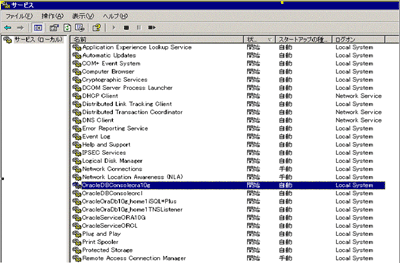
(画像をクリックすると別ウィンドウに拡大図を表示します)
2.Enterprise Manager を利用するには、リスナーも起動している必要があります。リスナーの詳細な設定は後ほど行うので、ここでは以下のコマンドにてリスナーを起動してください。
C:\>lsnrctl start
ポイント
このコマンドにてWindows のサービスにも自動的にリスナーのサービスが作成されます。次回からは、Windows のサービスで起動/停止が可能です。
3.ブラウザーを起動して以下のURLを入力します。ログイン・ページが表示されますので、ユーザー名:SYS、パスワード:ORACLE、接続モード:SYSDBAと入力して「ログイン」ボタンをクリックしてください。
ポイント
Enterprise Managerにアクセスする場合のポート番号が分からない場合は、%ORACLE_HOME%\installの下のportlist.iniファイルを参照してください。
http://<host name>:<port>/em/
e.g) http://win2003:1158/em
4.ホーム画面より、「管理」→「ユーザー」をクリックします。「ユーザー」の画面が表示されます。
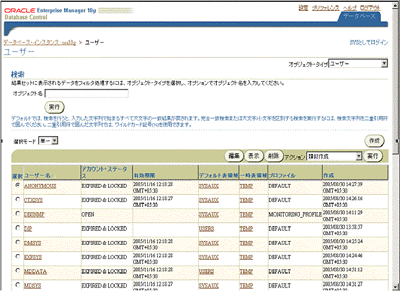
(画像をクリックすると別ウィンドウに拡大図を表示します)
5.画面をスクロールして、ユーザー「SCOTT」を探します。アカウント・ステータスが「EXPIRED & LOCKED」になっているはずです。「SCOTT」をクリックします。

(画像をクリックすると別ウィンドウに拡大図を表示します)
6.「ユーザーの編集」画面が表示されます。ステータスを「ロック解除」にし、パスワード入力およびパスワードの確認に「TIGER」を入力して「適用」をクリックします。
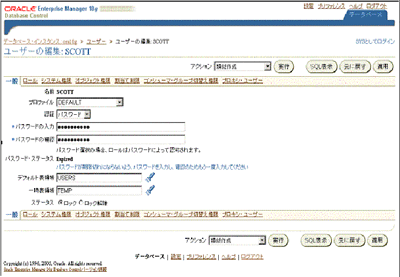
(画像をクリックすると別ウィンドウに拡大図を表示します)
7.「正常に変更されました」と表示されるはずです。再度ユーザー「SCOTT」のアカウント・ステータスを確認してみてください。正常であれば、以下のように「OPEN」になっています。

(画像をクリックすると別ウィンドウに拡大図を表示します)
|